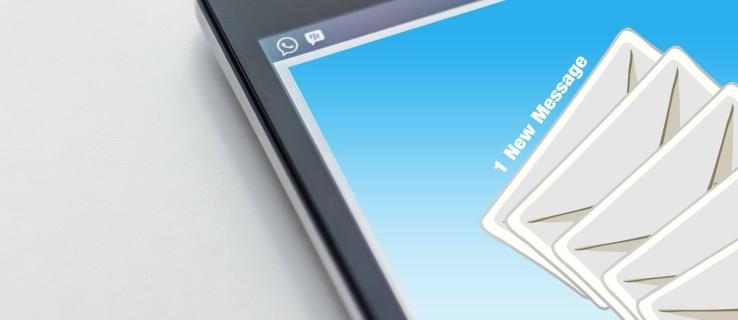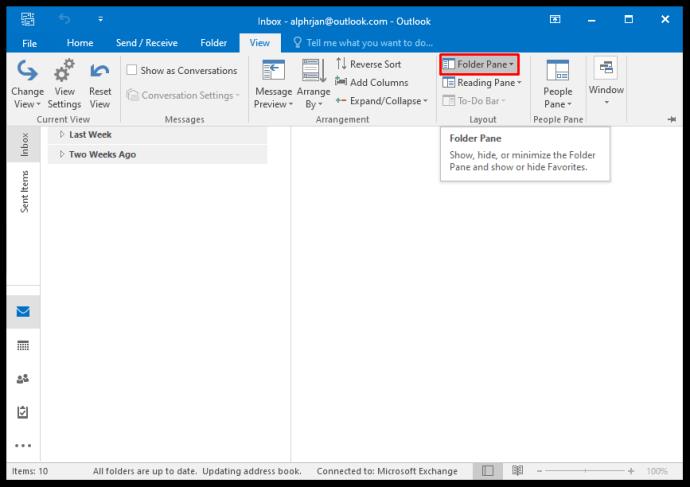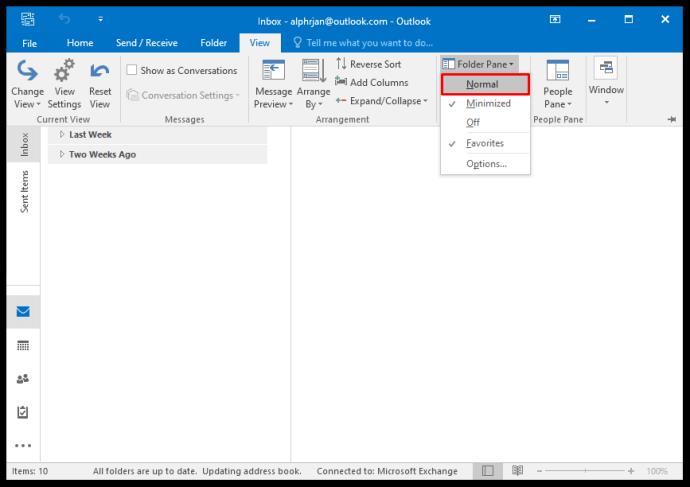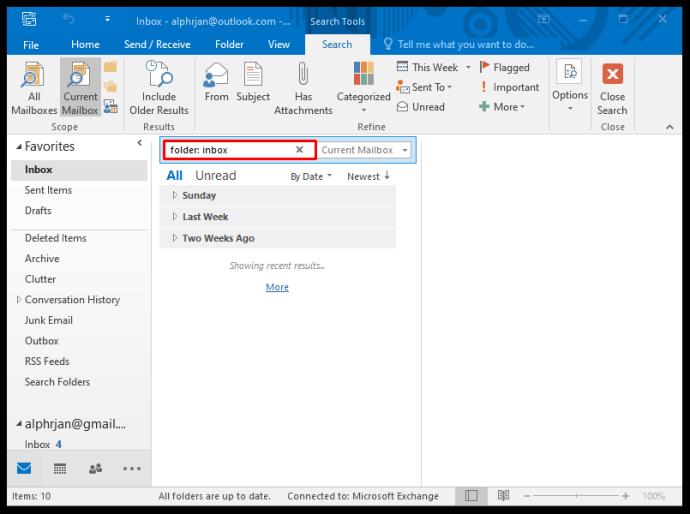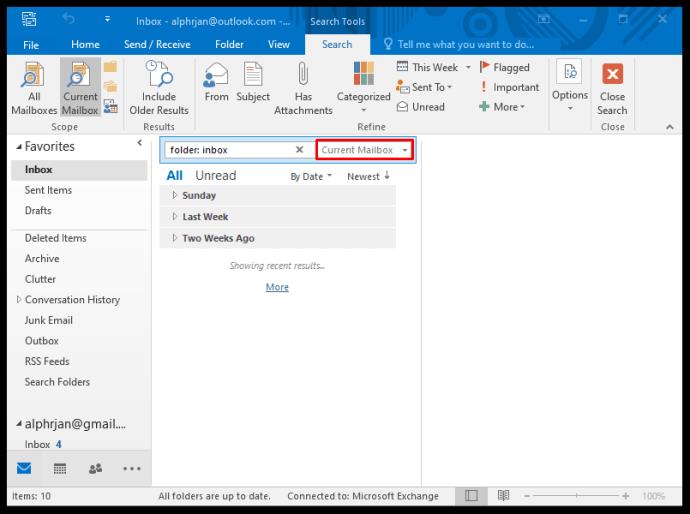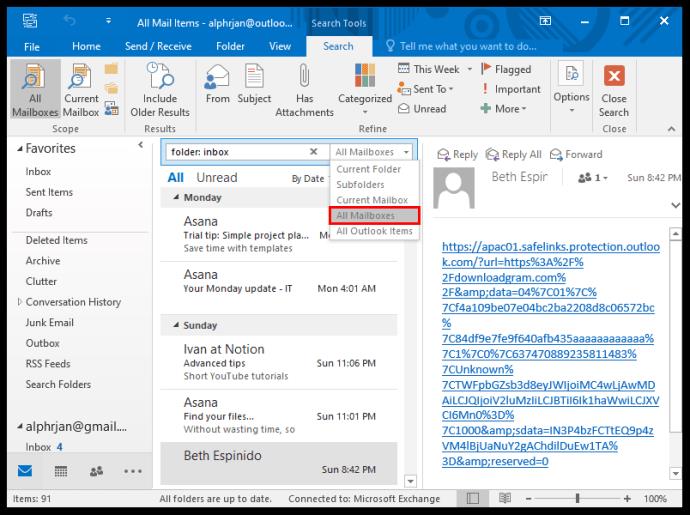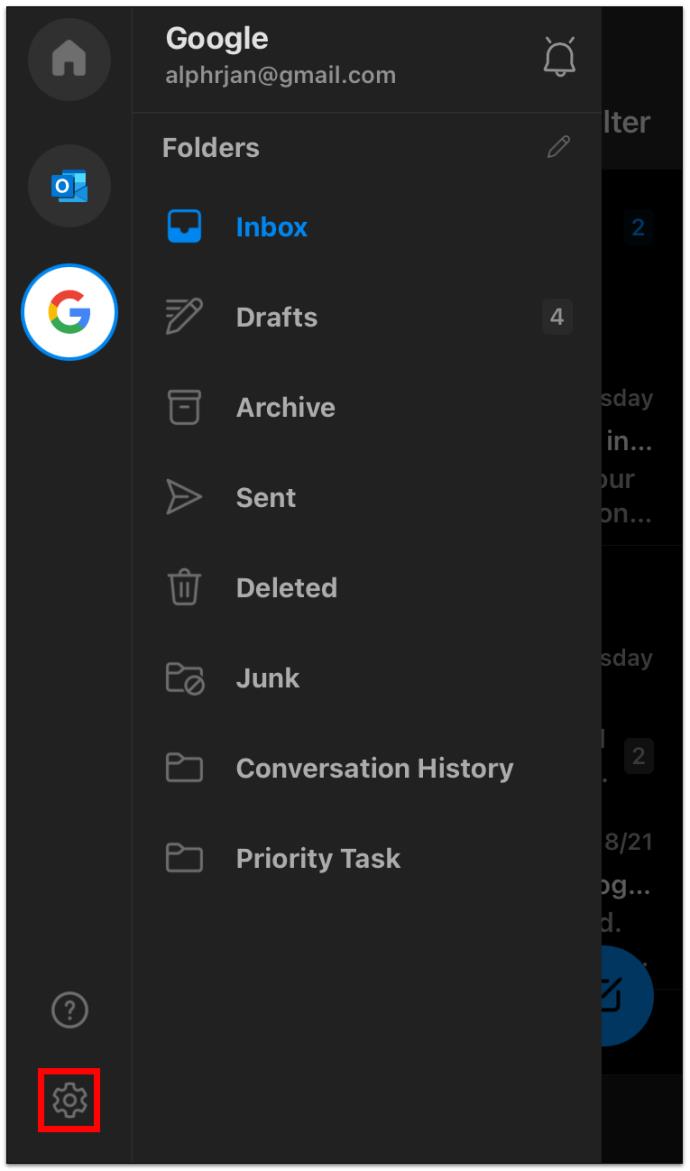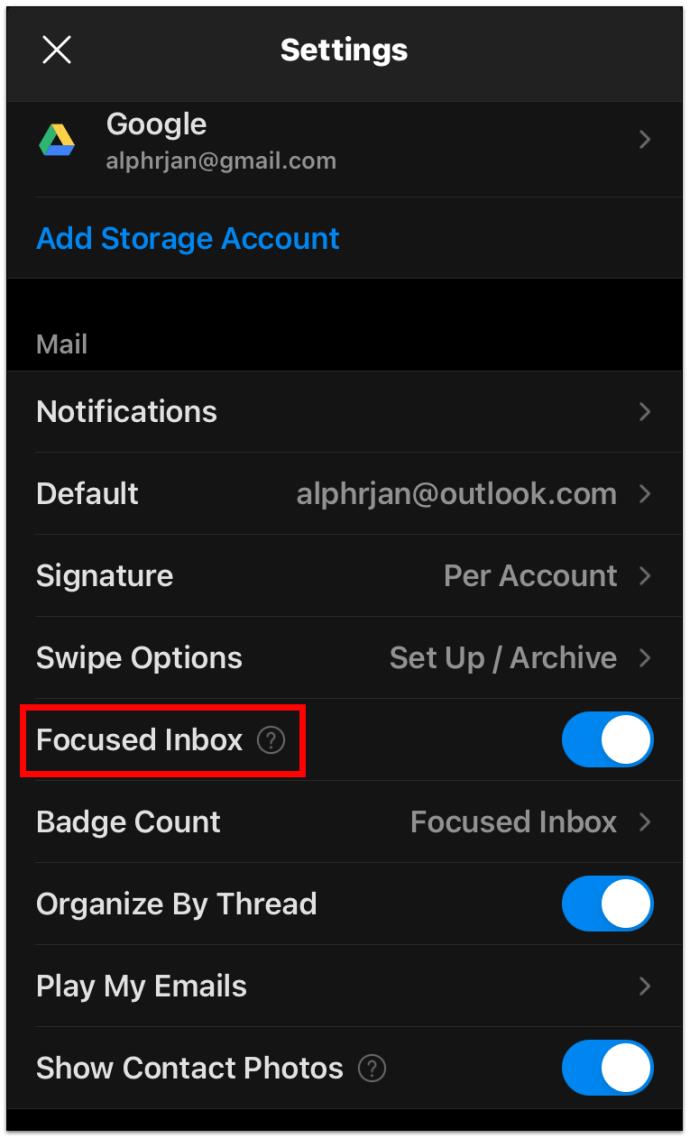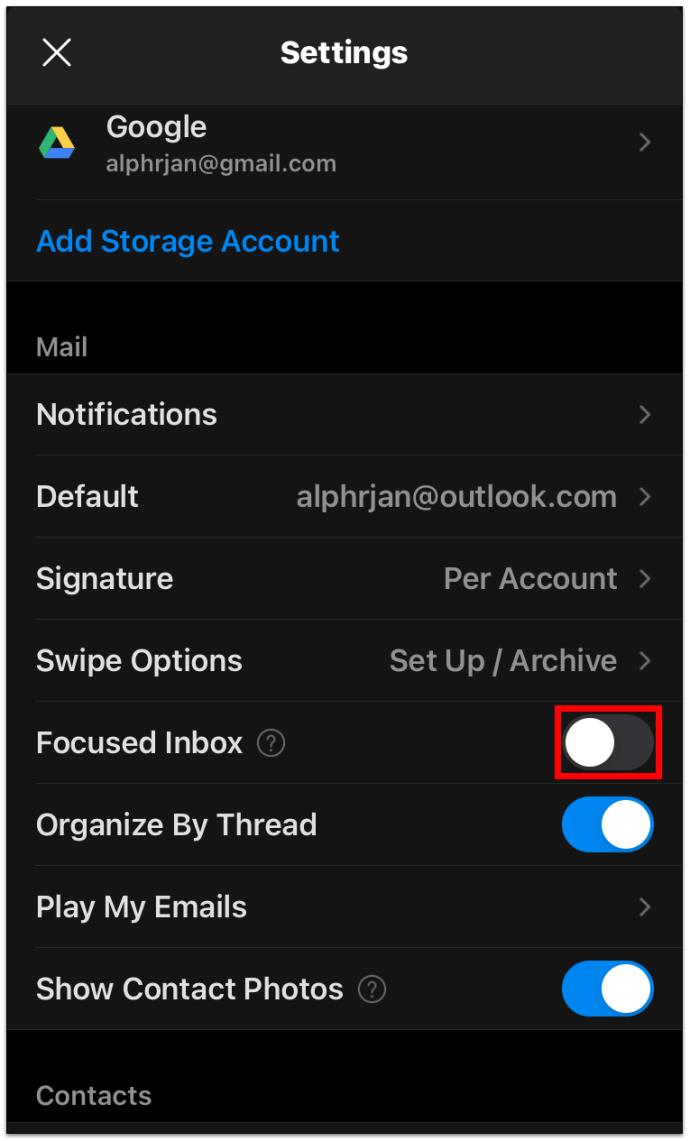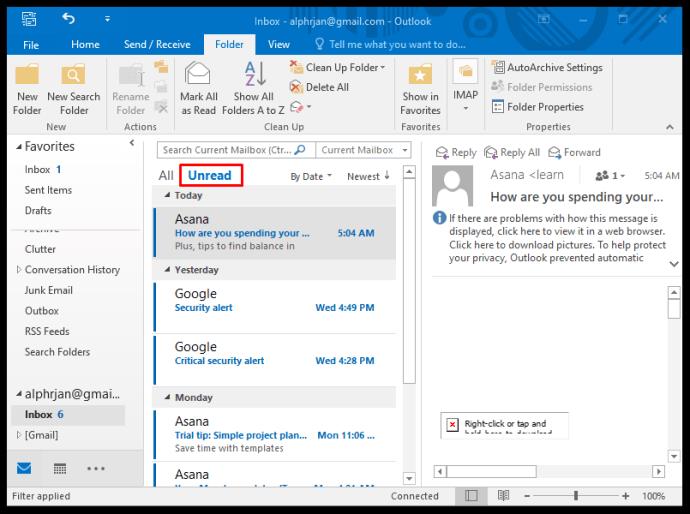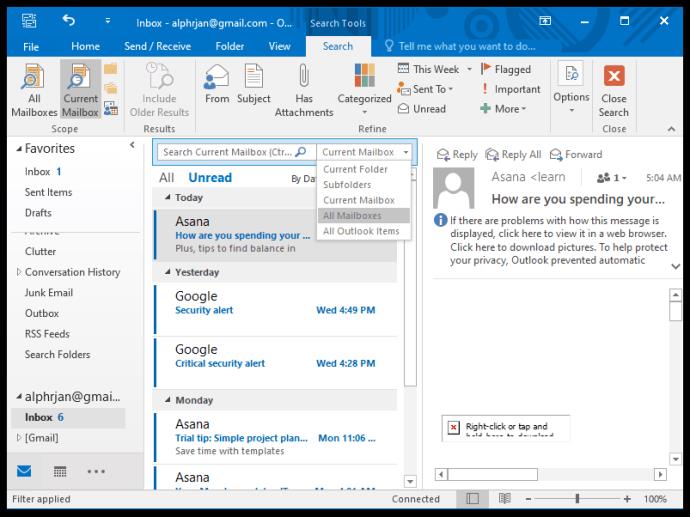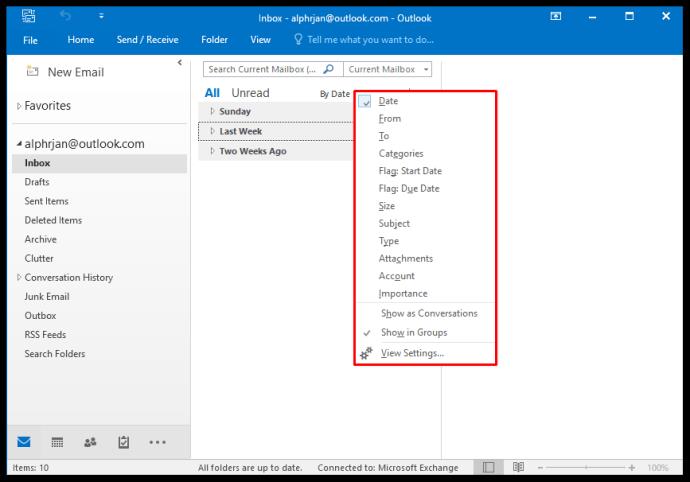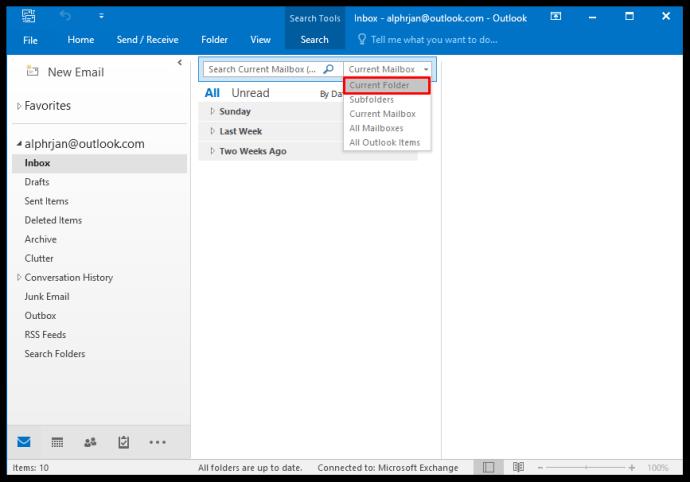Microsoft Outlook jest dostępny w dwóch różnych wersjach, MS Outlook 2019, jako część pakietu MS Office Suite oraz Office 365 Outlook, usługa oparta na subskrypcji.
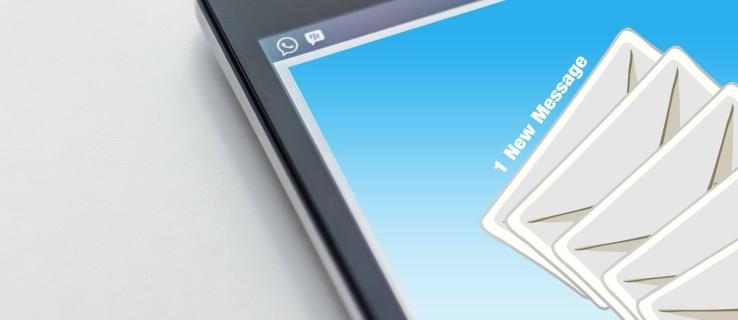
Obie usługi udostępniają zarówno wersję na komputer, jak i wersję internetową. Pozwalają także użytkownikom dodawać więcej niż jedno konto e-mail i mnóstwo innych opcji dostosowywania.
W tym artykule pokażemy, jak wyświetlić całą pocztę z wielu kont e-mail w programie Outlook. Omówimy też inne sposoby filtrowania i wyszukiwania wiadomości e-mail w programie Outlook w celu wydajniejszego organizowania ich.
Jak wyświetlić całą pocztę w programie Outlook
Jeśli napotkasz problem z przeglądaniem całej poczty w Outlooku, być może jest to kwestia organizacji panelu nawigacji. Jeśli nie widzisz żadnych folderów ani wiadomości e-mail, prawdopodobnie są one zminimalizowane. Na szczęście jest to łatwa naprawa. Wszystko co musisz zrobić to:
- Kliknij kartę „Widok” na pasku narzędzi.

- Następnie wybierz „Okienko folderów”.
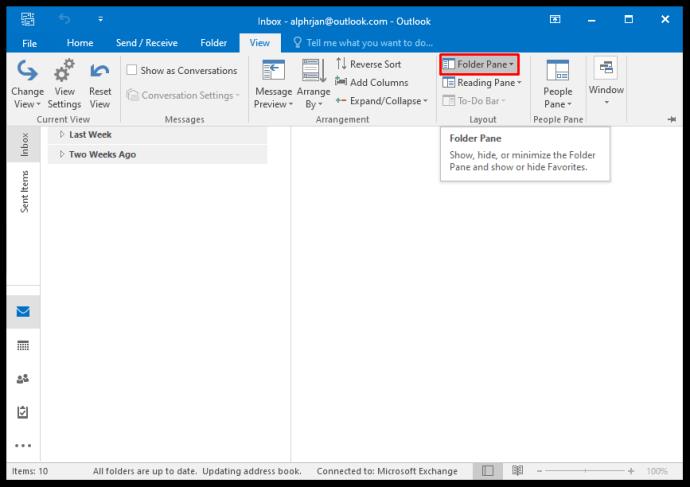
- Jeśli zaznaczono „Zminimalizowany”, zmień go na „Normalny”.
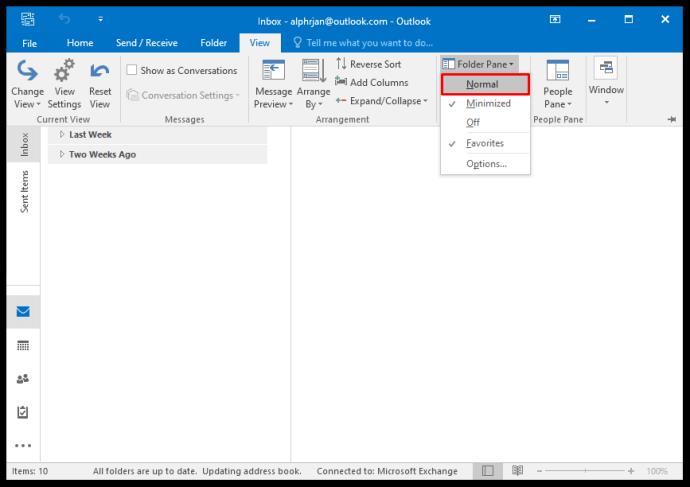
Otóż to. Teraz będziesz mógł zobaczyć wszystkie swoje foldery tak, jak je ułożyłeś.
Jak wyświetlić całą pocztę w programie Outlook 365
Jak wspomnieliśmy, MS Outlook 2019 i Office 365 Outlook mają pewne różnice dotyczące sposobu ich zakupu.
Istnieją również inne różnice, z których jedna polega na tym, że Outlook 2019 wymaga od użytkowników zakupu aktualizacji, podczas gdy użytkownicy Office 365 otrzymują je za darmo. Jednak pod względem klienta poczty e-mail programu Outlook i jego funkcjonalności oba są takie same.
Jeśli używasz programu Outlook do obsługi wielu kont e-mail, przeszukiwanie każdego z nich z osobna może być czasochłonnym zadaniem. Z tego powodu pokażemy Ci sposób przeglądania poczty ze wszystkich kont programu Outlook jednocześnie.
- Kliknij skrzynkę odbiorczą jednego z kont programu Outlook.

- W pasku wyszukiwania u góry ekranu wpisz „folder: skrzynka odbiorcza”
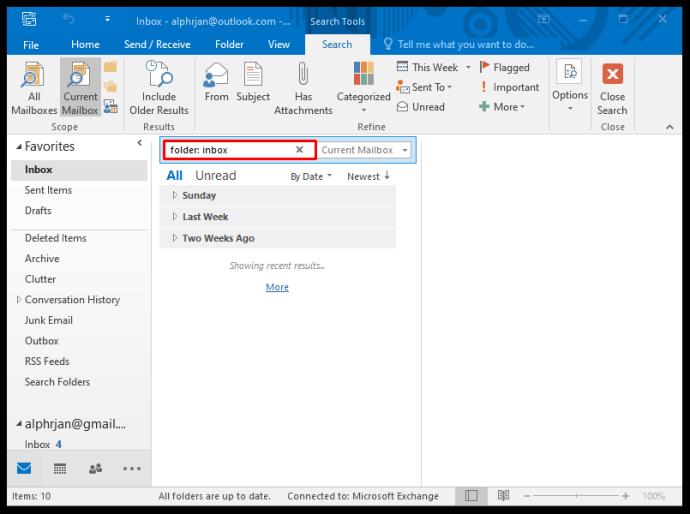
- Dodatkowo możesz użyć filtra w panelu nawigacyjnym, aby zdefiniować okres.
- Następnie na pasku wyszukiwania kliknij strzałkę w dół obok opcji „Bieżąca skrzynka pocztowa”.
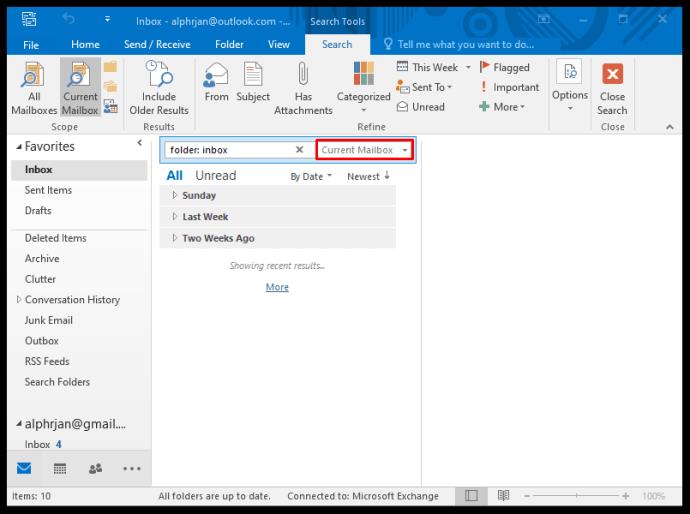
- Z rozwijanego menu wybierz „Wszystkie skrzynki pocztowe”.
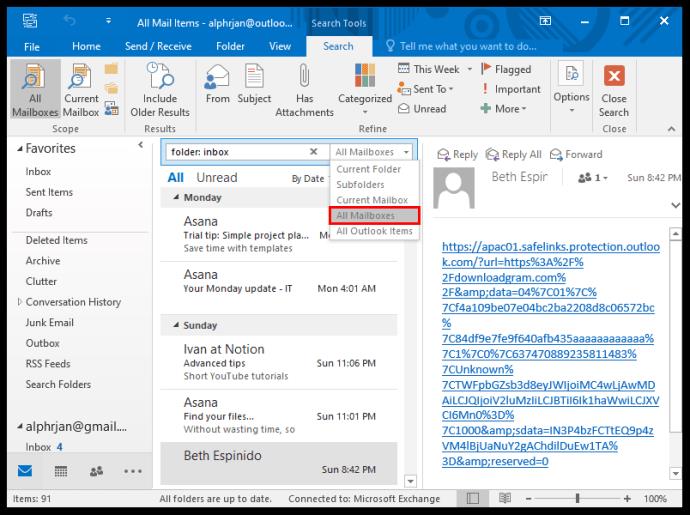
Teraz będziesz mógł zobaczyć wszystkie e-maile ze wszystkich kont skrzynki odbiorczej jednocześnie w zdefiniowanym okresie. Następnym razem, gdy będziesz chciał wyświetlić całą pocztę, znajdziesz tę ścieżkę w opcji „Ostatnie wyszukiwania” w panelu nawigacyjnym.
Jak wyświetlić całą pocztę w Outlooku na iPhonie
Użytkownicy programu Outlook mają tę zaletę, że korzystają z aplikacji Outlook, gdy są w podróży. Jest dostępny zarówno dla urządzeń iPhone , jak i urządzeń z systemem Android i ma ten sam wspaniały interfejs dla obu systemów operacyjnych.
Jednak nie ma wszystkich opcji ustawień dostępnych w kliencie stacjonarnym, więc tam musisz najpierw dostosować ustawienia. Mimo to, jeśli nie możesz wyświetlić całej poczty w aplikacji Outlook, możliwe, że nie ma ich w folderze „Punktowa skrzynka odbiorcza”.
Program Outlook konfiguruje „Skoncentrowaną skrzynkę odbiorczą” i „Inne” jako dwa domyślne foldery dla poczty przychodzącej. Jeśli oczekujesz wiadomości, ale jej nie widzisz, być może trzeba będzie wyszukać „Inne”, aby sprawdzić, czy tam jest. Dobrą wiadomością jest to, że możesz wyłączyć tę funkcję i mieć tylko jedną ujednoliconą skrzynkę odbiorczą. Oto jak to zrobić:
- Otwórz aplikację Outlook i kliknij opcję „Ustawienia” w prawym dolnym rogu ekranu.
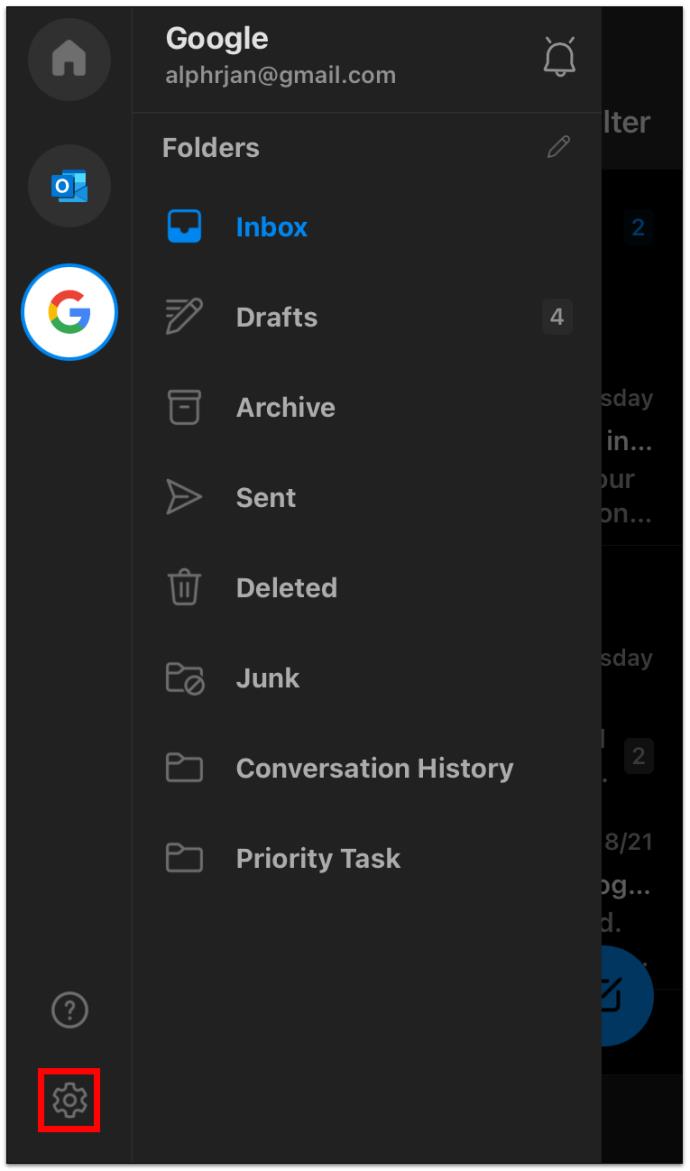
- Przewiń w dół i znajdź opcję „Skoncentrowana skrzynka odbiorcza”, która ma obok funkcję przełączania.
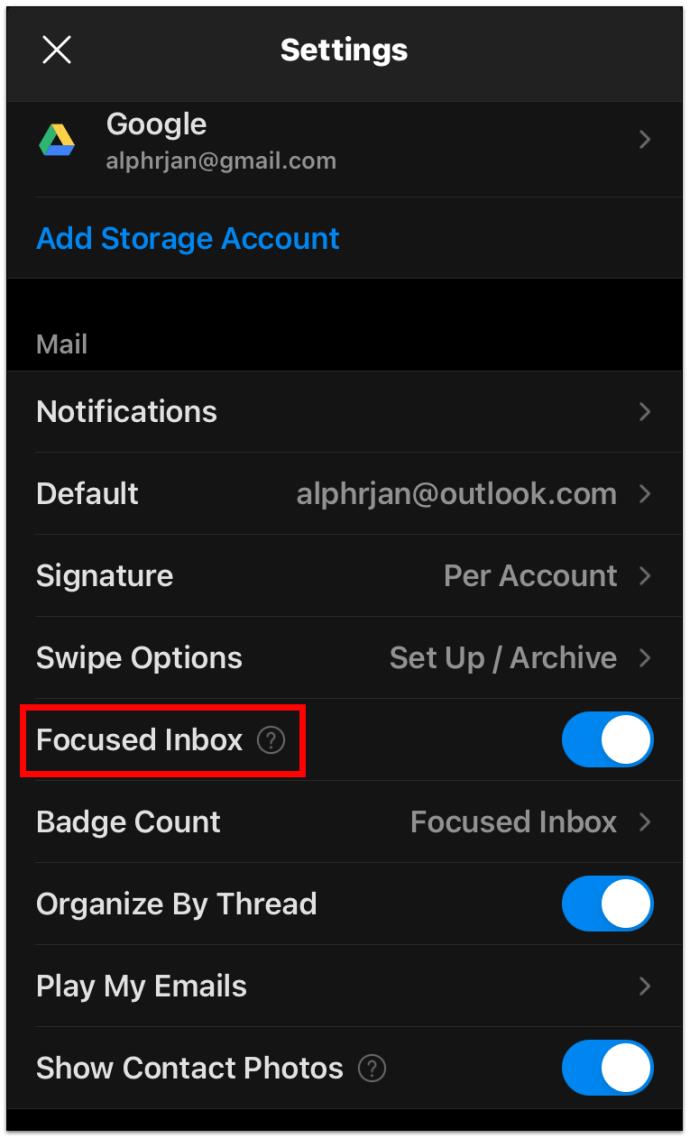
- Wyłącz przycisk przełączania.
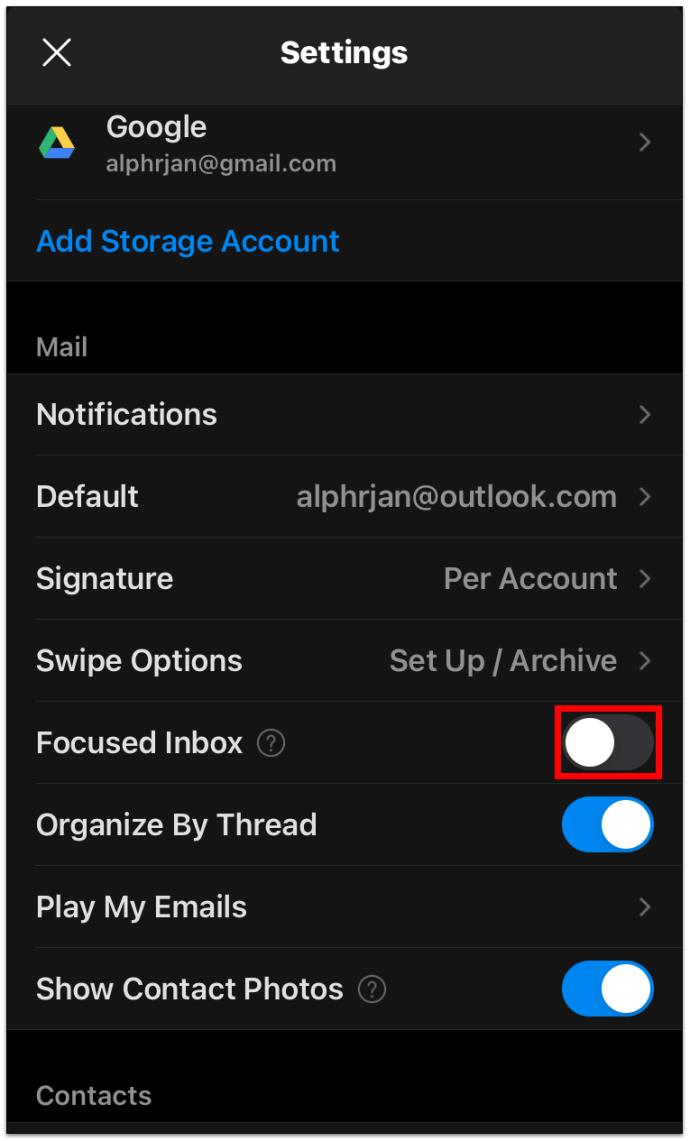
Teraz będziesz mógł zobaczyć wszystkie e-maile w skrzynce odbiorczej w tym samym czasie. Jeśli zdecydujesz się zezwolić programowi Outlook na filtrowanie wiadomości, wystarczy, że ponownie włączysz przycisk „Skoncentrowana skrzynka odbiorcza”.
Jak wyświetlić wszystkie nieprzeczytane wiadomości w programie Outlook
Większość z nas otrzymuje tak wiele e-maili, że mają tendencję do piętrzenia się. Zanim się zorientujesz, w Twojej skrzynce odbiorczej znajduje się wiele nieprzeczytanych wiadomości e-mail. Ale albo znajdują się w różnych folderach, albo są zbyt daleko na liście.
Na szczęście istnieje sposób, aby wyświetlić wszystkie nieprzeczytane wiadomości e-mail w Outlooku. Oto kroki, które musisz wykonać:
- Otwórz klienta poczty Outlook i przejdź do panelu nawigacyjnego.
- Kliknij „Nieprzeczytane” w obszarze „Wyszukaj bieżącą skrzynkę pocztową”.
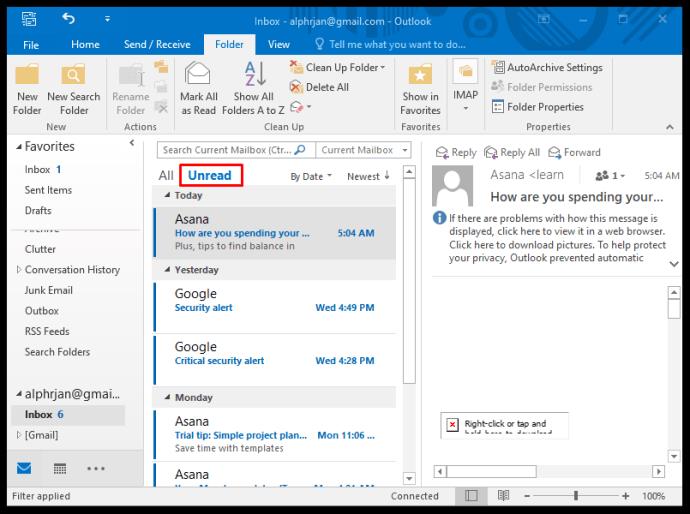
- Następnie możesz ponownie przełączyć się z „Bieżącej skrzynki pocztowej” na „Wszystkie skrzynki pocztowe”, jeśli masz wiele kont e-mail w Outlooku.
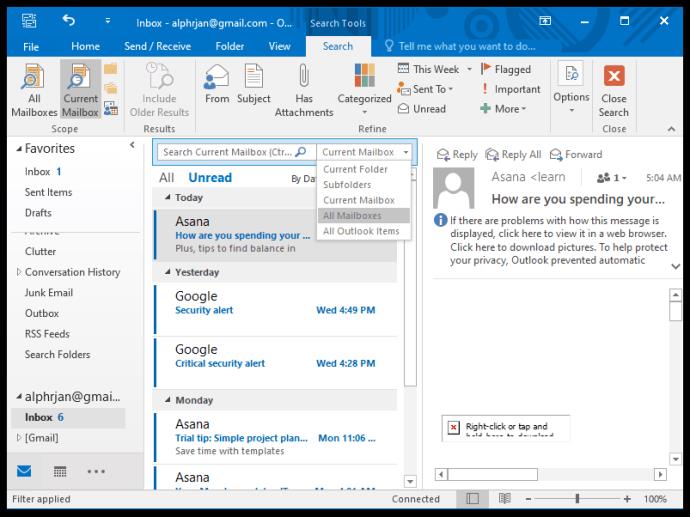
Outlook wyświetli całą nieprzeczytaną pocztę ze wszystkich folderów i podfolderów z każdego aktywnego konta e-mail.
Jak wyświetlić wszystkie elementy poczty w programie Outlook
Być może szukasz czegoś w programie Outlook i nigdzie nie możesz tego znaleźć. Możliwe, że jest przechowywany w folderze, o którym całkowicie zapomniałeś.
Outlook daje możliwość przeszukiwania bieżącego folderu i jego podfolderów, ale pozwala także poszerzyć zakres i skorzystać z opcji „Wszystkie elementy programu Outlook”. Oto jak:
- Użyj funkcji „Filtruj” w panelu nawigacyjnym, aby dodać dowolny znany parametr tego, czego szukasz. Istnieje wiele opcji, takich jak wyszukiwanie według kategorii, odbiorcy, załącznika i innych.
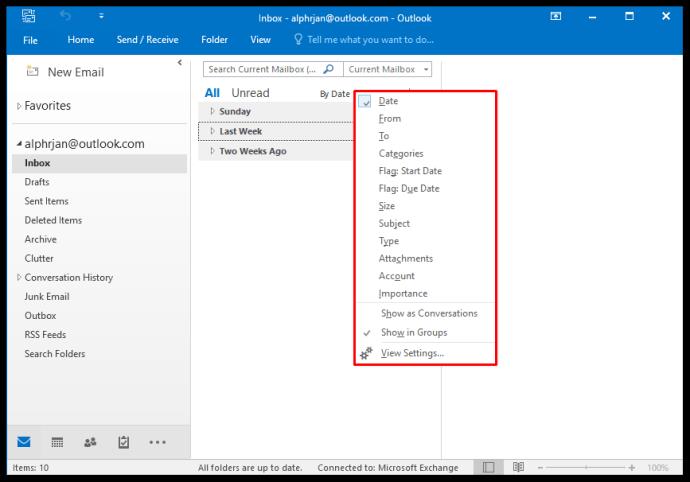
- Następnie na górze panelu przełącz się z menu rozwijanego z „Bieżącego folderu” na „Wszystkie elementy programu Outlook”.
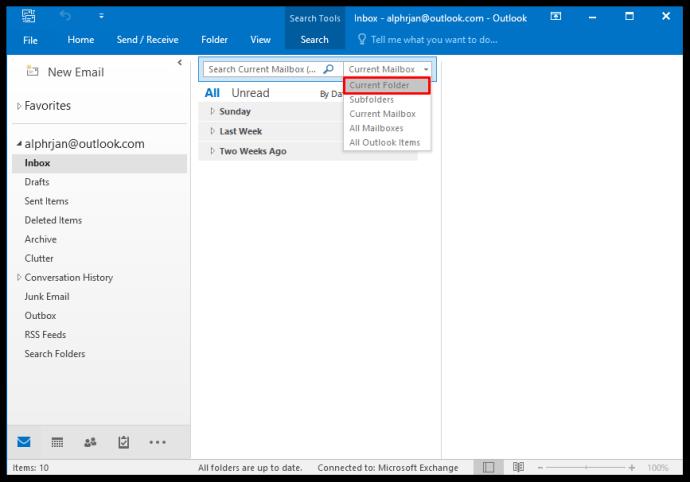
W ten sposób zobaczysz również folder „PersonMetadata”, który został utworzony i używany przez Outlook Customer Manager (OCM). Nie bądź tym zaniepokojony. Jest to przestarzała usługa od czerwca 2020 r., ale program Outlook nadal czasami ją wyświetla. Niewykluczone, że w przyszłości ulegnie to zmianie.
Jak zobaczyć całą wysłaną pocztę w Outlooku
W ten sam sposób możesz zobaczyć wszystkie odebrane wiadomości e-mail ze wszystkich kont Outlook, możesz zobaczyć wysłaną pocztę. Folder „Elementy wysłane” zwykle znajduje się bezpośrednio pod folderem „Skrzynka odbiorcza” w kliencie poczty e-mail, chyba że zmieniłeś kolejność folderów.
Niestety, jeśli masz wiele kont e-mail, nie możesz wyświetlić ich wszystkich jednocześnie, tak jak w przypadku odebranych wiadomości e-mail. Wszystko, co możesz zrobić, to kliknąć każdy folder z osobna i użyć filtra wyszukiwania, aby znaleźć to, czego szukasz.
Jak skonfigurować folder „Cała poczta” w programie Outlook
Jeśli chcesz scalić pocztę z wielu folderów w jeden ujednolicony folder, jest to opcja dostępna w programie Outlook. Opisana poniżej metoda dotyczy zarówno programu Outlook 2019, jak i programu Outlook 365. Oto, co należy zrobić:
- Kliknij opcję „Folder wyszukiwania” w lewym okienku w programie Outlook.
- Następnie kliknij opcję „Nowy folder wyszukiwania”.
- Przewiń w dół, a następnie wybierz „Utwórz niestandardowy folder wyszukiwania” i kliknij „Wybierz”.
- W wyskakującym okienku nazwij nowy folder, na przykład „Cała poczta”.
- Następnie kliknij „Przeglądaj” i wybierz wszystkie foldery, które mają być częścią nowego wyszukiwania.
- Po kliknięciu „OK” zostaniesz zapytany, czy chcesz dalej określać kryteria wyszukiwania. A jeśli chcesz tak dalej.
- Kliknij „Tak”, a następnie „OK” jeszcze raz.
Teraz będziesz mieć folder „Cała poczta”, który zawiera wszystkie wiadomości e-mail z każdego wybranego folderu.
Dodatkowe często zadawane pytania
Być może masz jeszcze kilka pytań dotyczących wyświetlania wszystkich wiadomości e-mail w programie Outlook. Miejmy nadzieję, że uzupełnią one obraz.
Jak wyświetlić wszystkie e-maile w Outlooku?
Szybkim i prostym sposobem wyświetlenia każdej wiadomości e-mail z każdego folderu w programie Outlook jest użycie metody wymienionej powyżej i utworzenie niestandardowego folderu „Cała poczta”. Ale to będzie działać tylko na każdym koncie Outlook osobno.
Jak wyświetlić wszystkie wiadomości w programie Outlook?
W programie Outlook możesz wyświetlać tylko wszystkie odebrane wiadomości z wielu kont. To nie działa w przypadku wysłanych elementów i innych folderów. Dodatkowo możesz użyć funkcji filtrowania panelu nawigacyjnego, aby określić nadawcę, czy wiadomość e-mail jest nieprzeczytana, czy zawiera załącznik itp.
Opanowanie obsługi programu Outlook
Microsoft Outlook to jeden z najpopularniejszych i najbardziej zaawansowanych klientów pocztowych. Znalezienie wszystkich szczegółów i nauczenie się, jak najlepiej wykorzystać je na swoją korzyść, zajmuje trochę czasu.
Jeśli jesteś typem osoby, która wysyła i odbiera wiele e-maili, filtrowanie rzeczy często oznacza przeglądanie wszystkich e-maili i rozpoczynanie od tego miejsca. Mamy nadzieję, że będziesz w stanie pomyślnie poruszać się po programie Outlook i nigdy więcej nie zgubić wiadomości e-mail.
Jak organizujesz wiadomości e-mail w programie Outlook? Daj nam znać w sekcji komentarzy poniżej.